怎样用ChemDraw来改变分子式的颜色
来源:网络收集 点击: 时间:2024-08-05【导读】:
在一些科研领域研究中,时常用分子式基团颜色的不同来对其功能加以区分,有需要的朋友们可以利用Chemdraw来对所需要的分子式进行颜色变换,一起来看一下吧。方法/步骤1/7分步阅读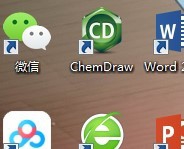 2/7
2/7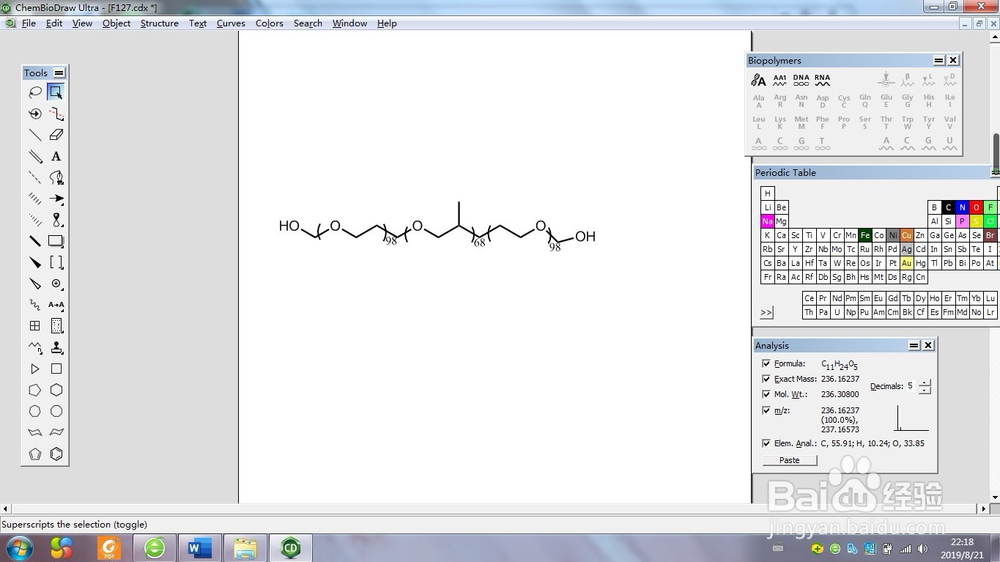 3/7
3/7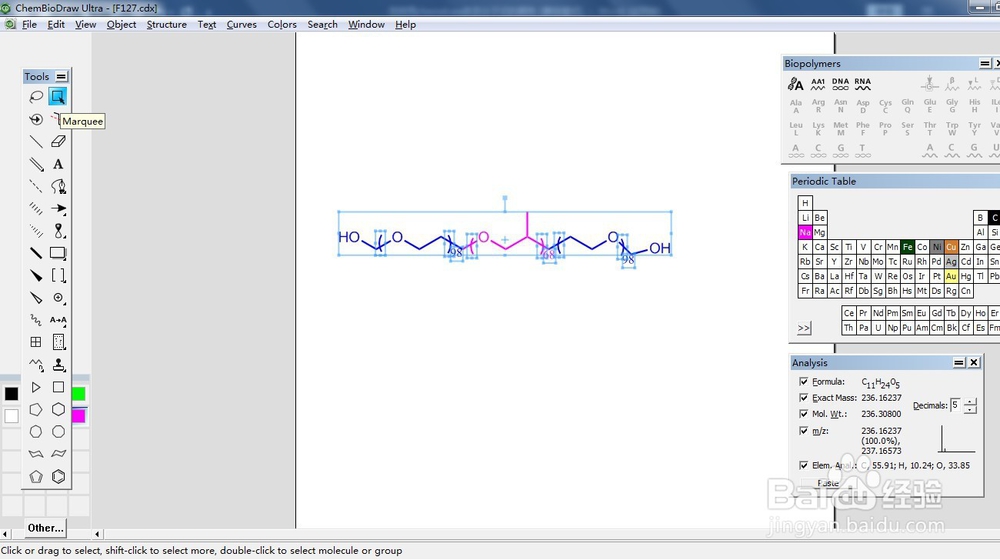 4/7
4/7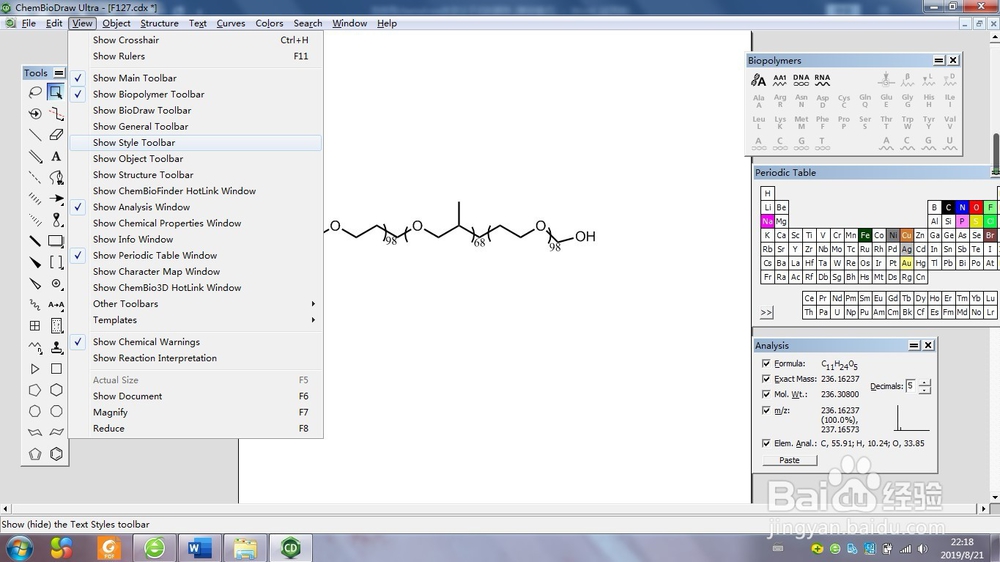 5/7
5/7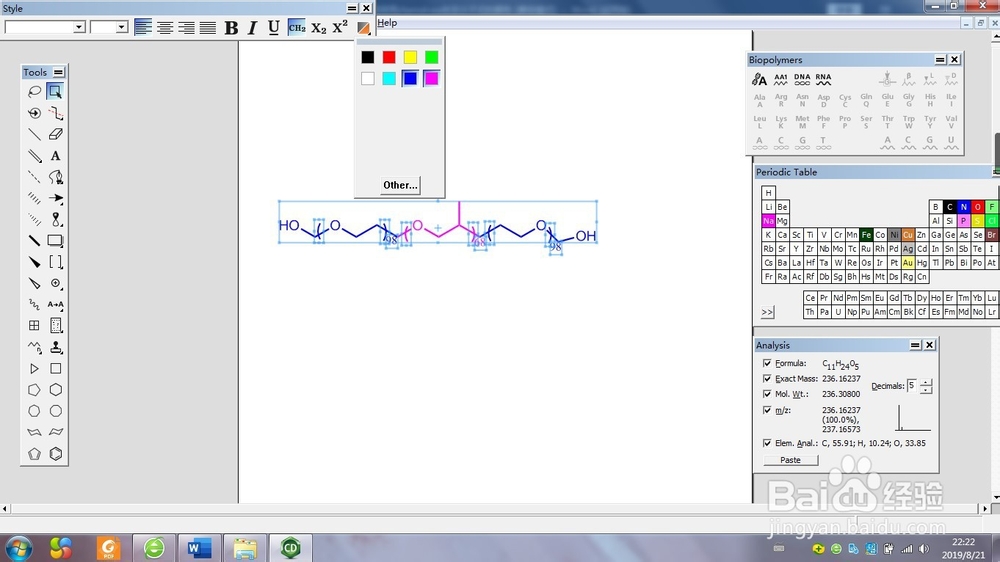 6/7
6/7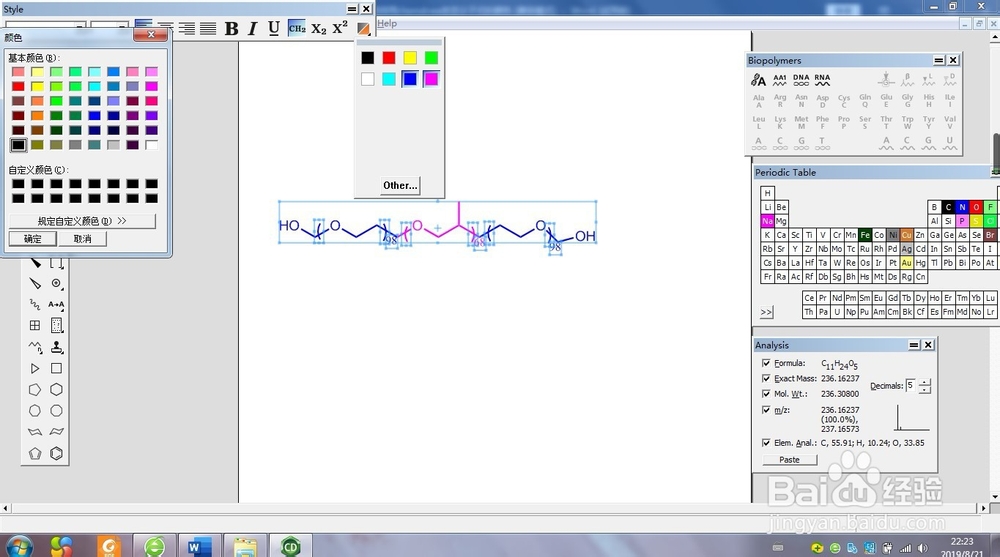 7/7
7/7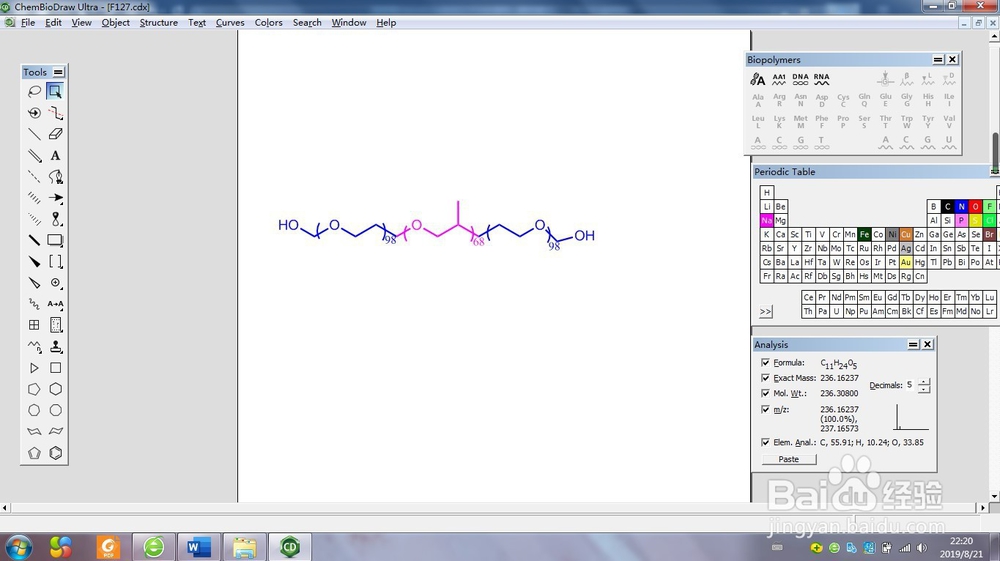 注意事项
注意事项
首先双击桌面ChemDraw启动应用;
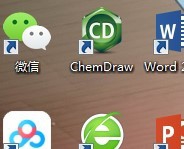 2/7
2/7楼主以画好的结构式F127为例加以说明;
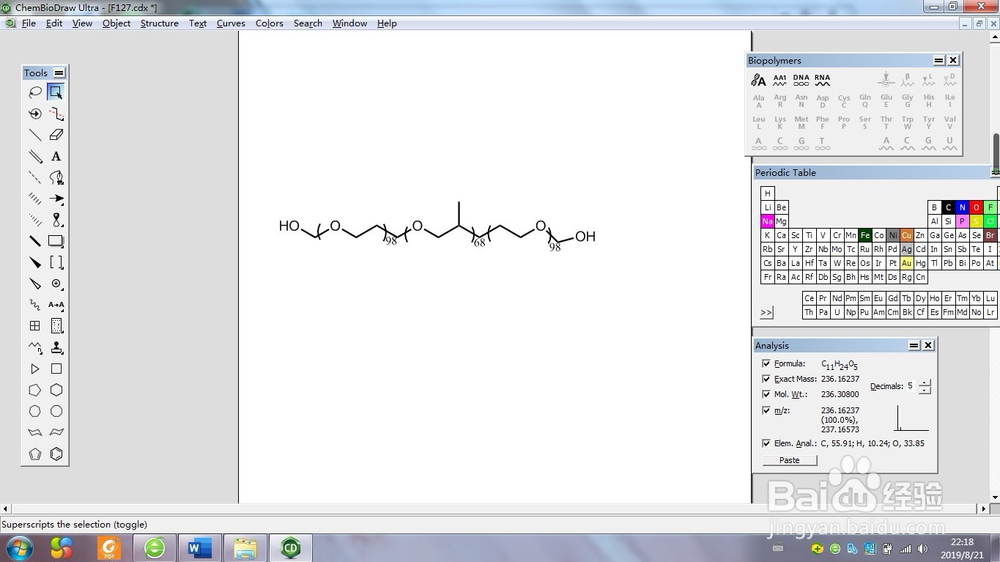 3/7
3/7点击左侧第一行方块图标Marquee选中分子式F127;
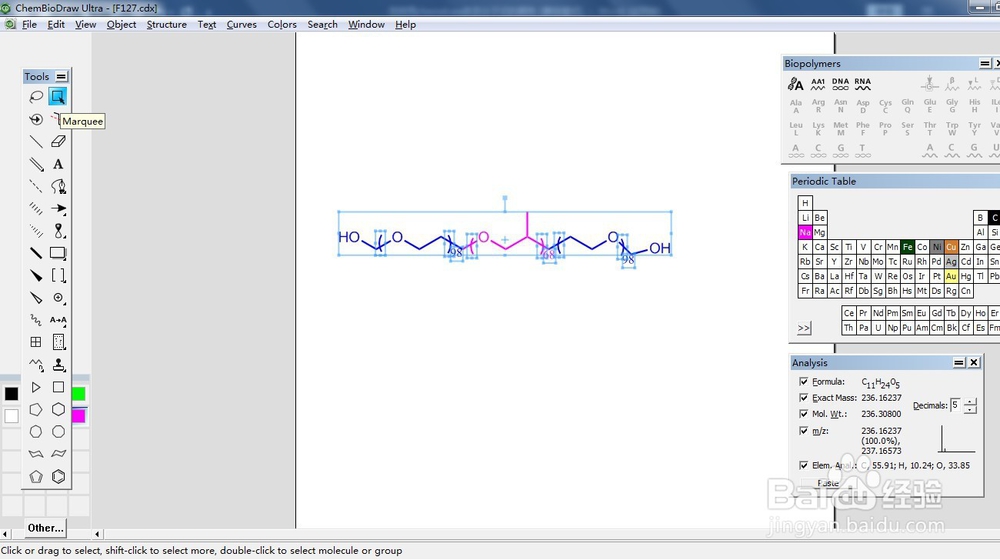 4/7
4/7点击View,选中下拉的菜单如图;
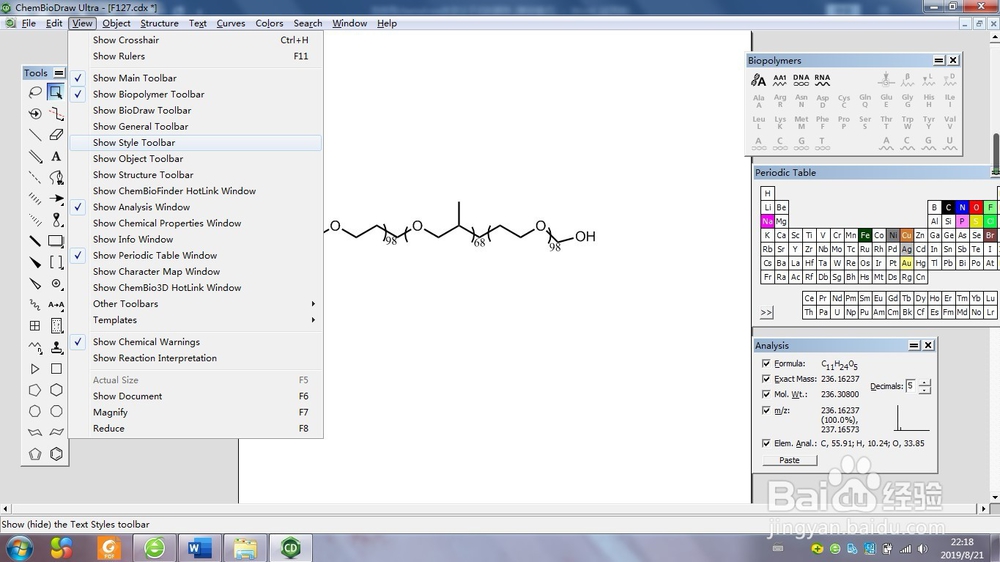 5/7
5/7会出现一个选项框,点击最右侧用手单击鼠标一直拖动会出现颜色框选项;
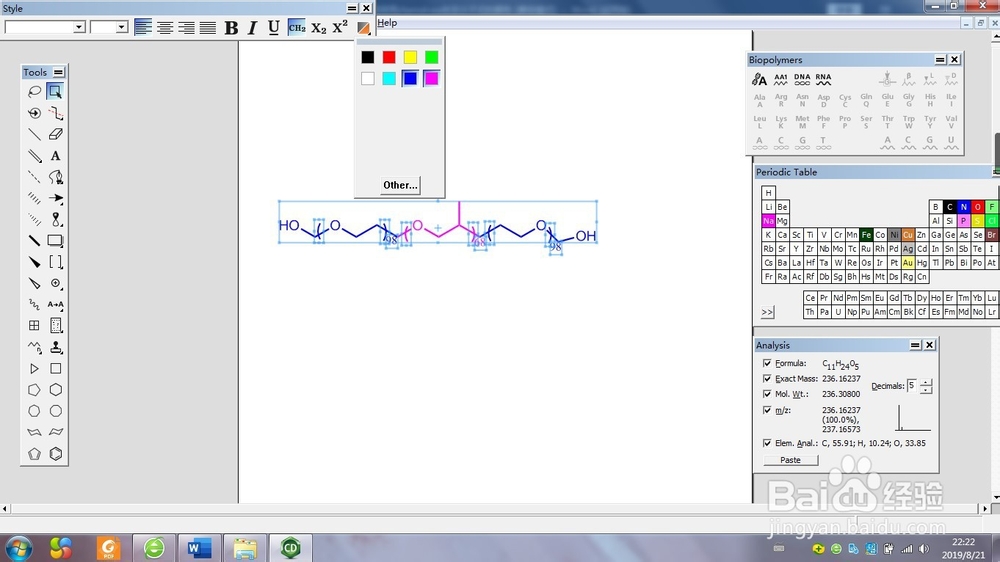 6/7
6/7如果出现的颜色框选项中的颜色可选种类过于少,可以点击”other”选项,即可出现更多的颜色选项供我们选择,最后选择我们所需要的颜色点击选中即可;
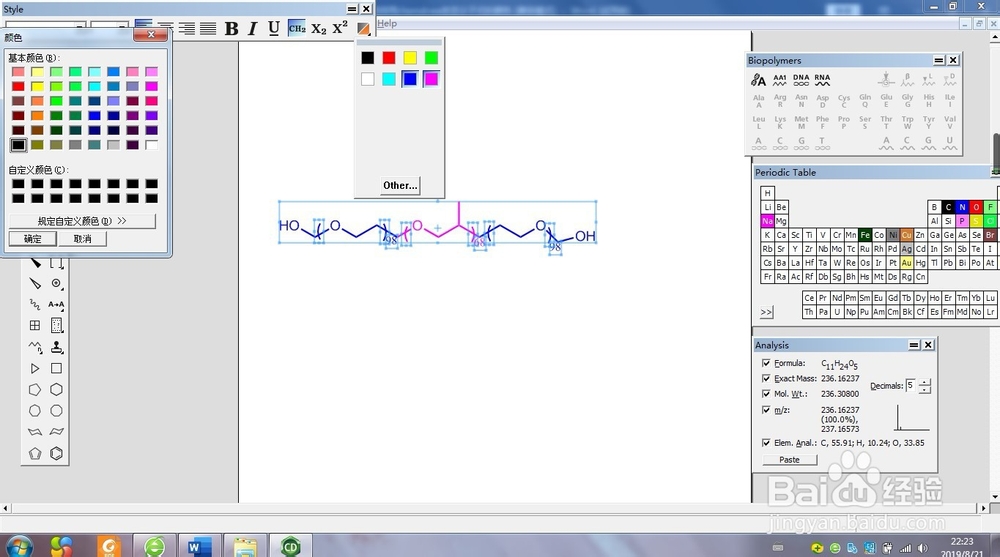 7/7
7/7如果想要的分子式根据基团作用不同来标记不同的颜色,可以在第三步选中分子结构式的时候分开选择,分步来进行颜色变换。
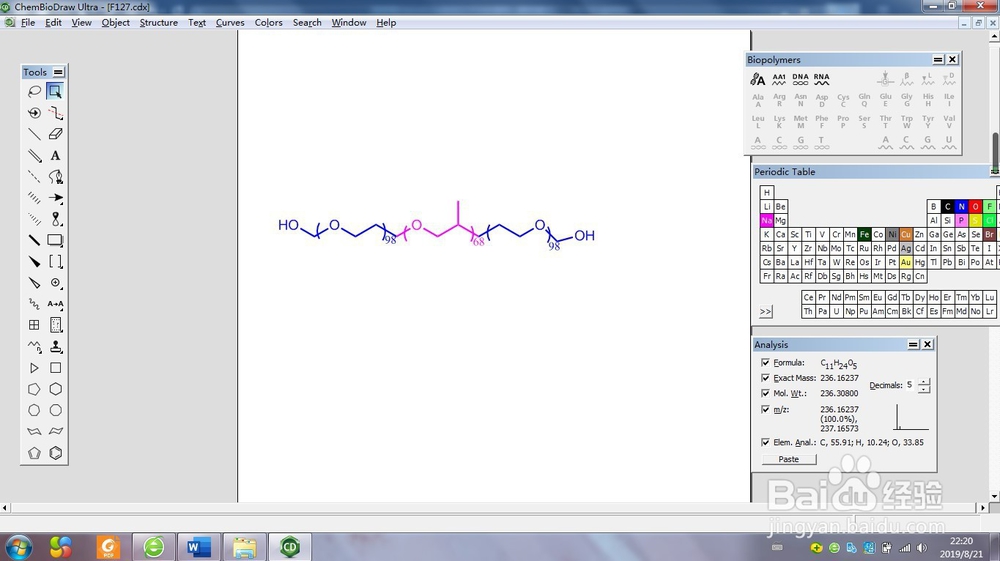 注意事项
注意事项在选择颜色的那步过程中需要用鼠标左键一直拖动到想要选择的颜色位置不能松开
点击“other”可以有更多的颜色选择。
版权声明:
1、本文系转载,版权归原作者所有,旨在传递信息,不代表看本站的观点和立场。
2、本站仅提供信息发布平台,不承担相关法律责任。
3、若侵犯您的版权或隐私,请联系本站管理员删除。
4、文章链接:http://www.1haoku.cn/art_1063765.html
上一篇:如何用Excel快速将名字按姓氏笔画排序?
下一篇:阳台太阳能桶如何装饰
 订阅
订阅